使用闪电GIF制作软件裁剪GIF尺寸
- 来源: 金舟软件
- 作者:
- 时间:2025-03-06 18:05:04

闪电GIF制作软件
-
官方正版
-
纯净安全
-
软件评分:
闪电GIF制作软件是一款支持屏幕录制的GIF制作软件,可以帮您制作出高品质的GIF图。处理GIF动图时,我们应该如何裁剪GIF动图的尺寸呢?那么接下来,在这里就送上详细的操作步骤,希望能帮到大家!
操作步骤:
第一步、首先,双击打开软件,选择“新建”-“添加文件”。
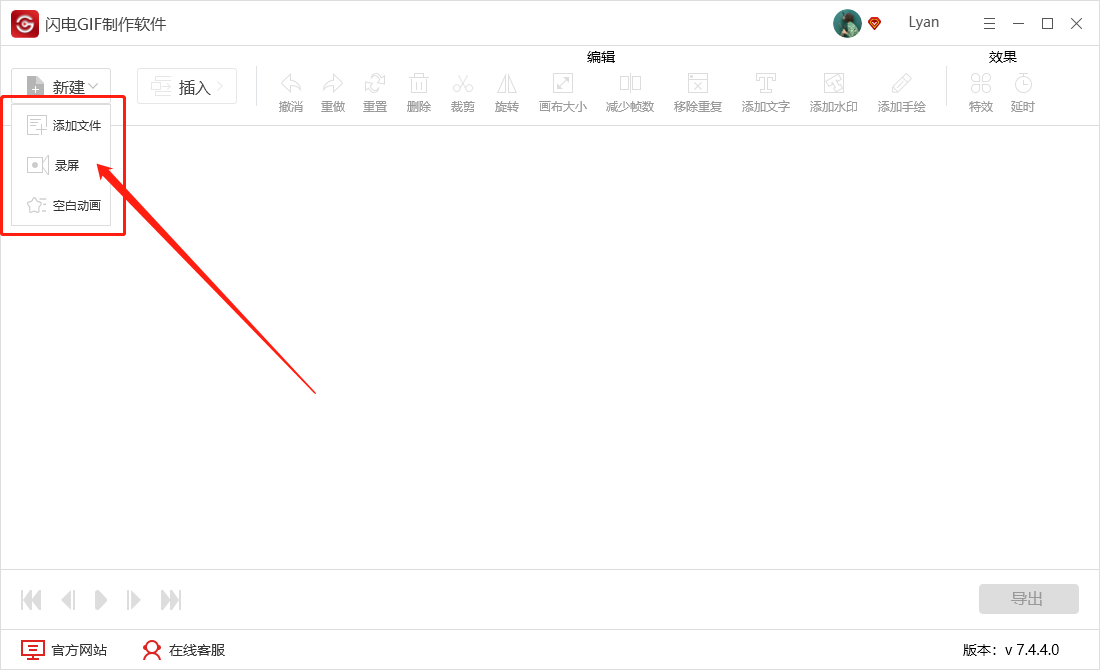
第二步、为了达到更好的效果,Ctrl+A全选所有帧画面,统一进行裁剪。
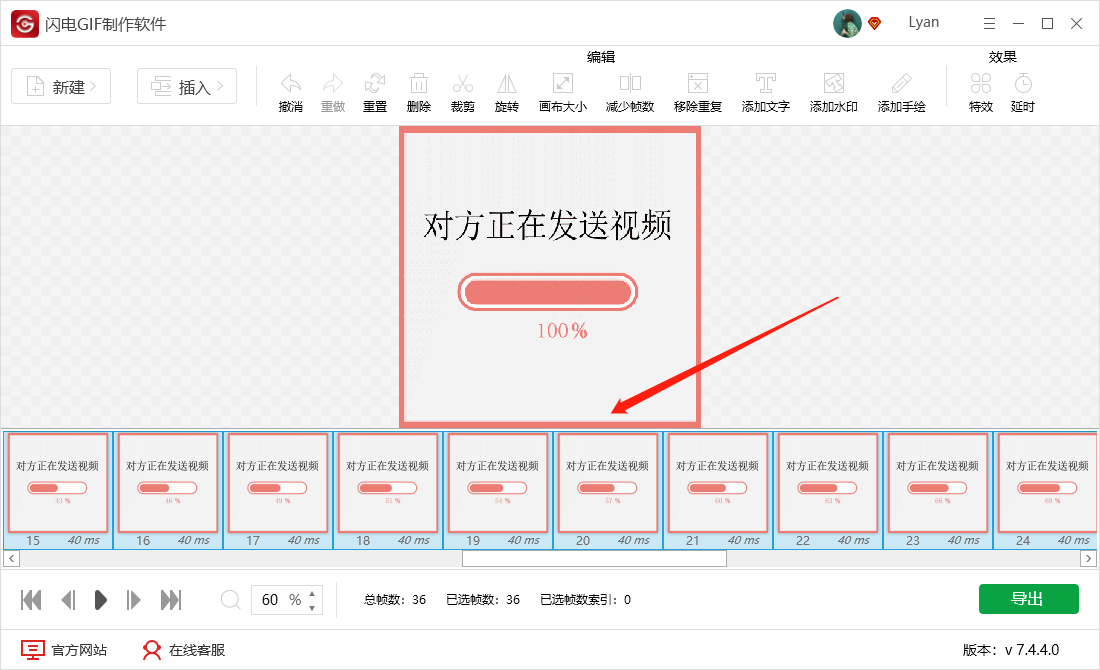
第三步、接下来,点击软件上方编辑中的“裁剪”。
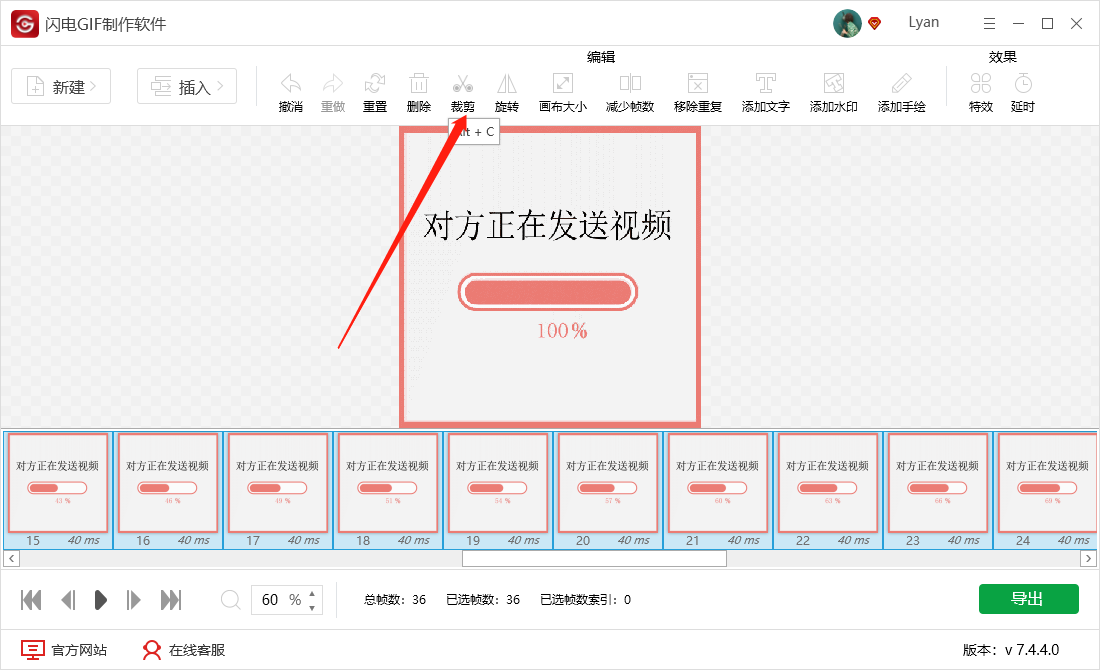
第四步、下面进行裁剪,可自定义裁剪,拖动鼠标可移动裁剪框。
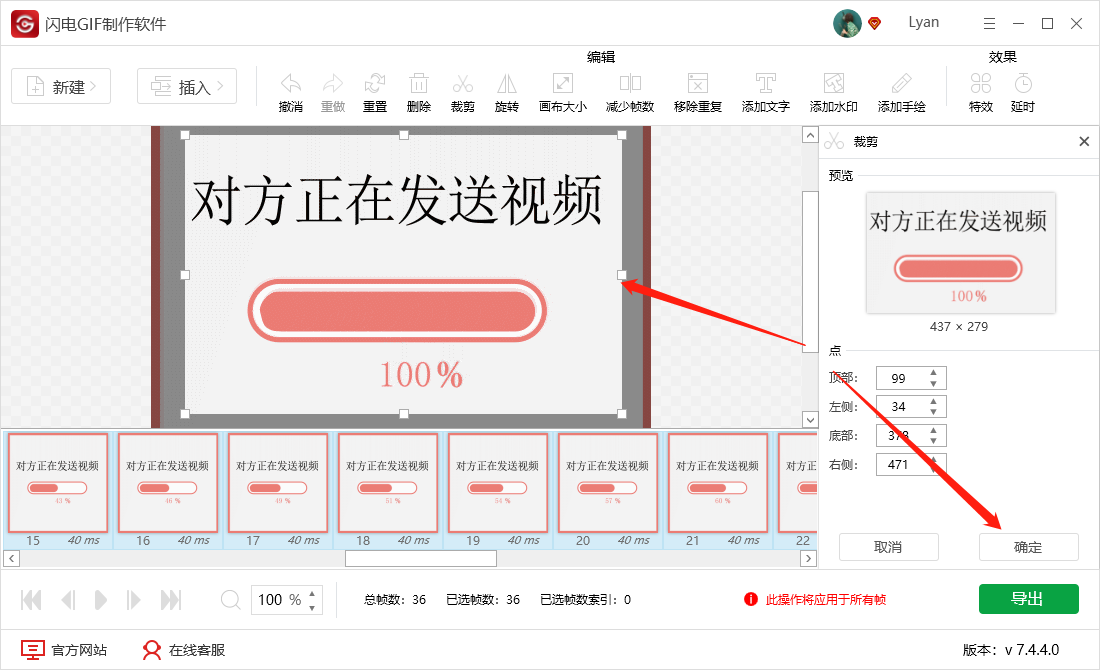
第五步、完成后,点击右上角的“导出GIF”即可。
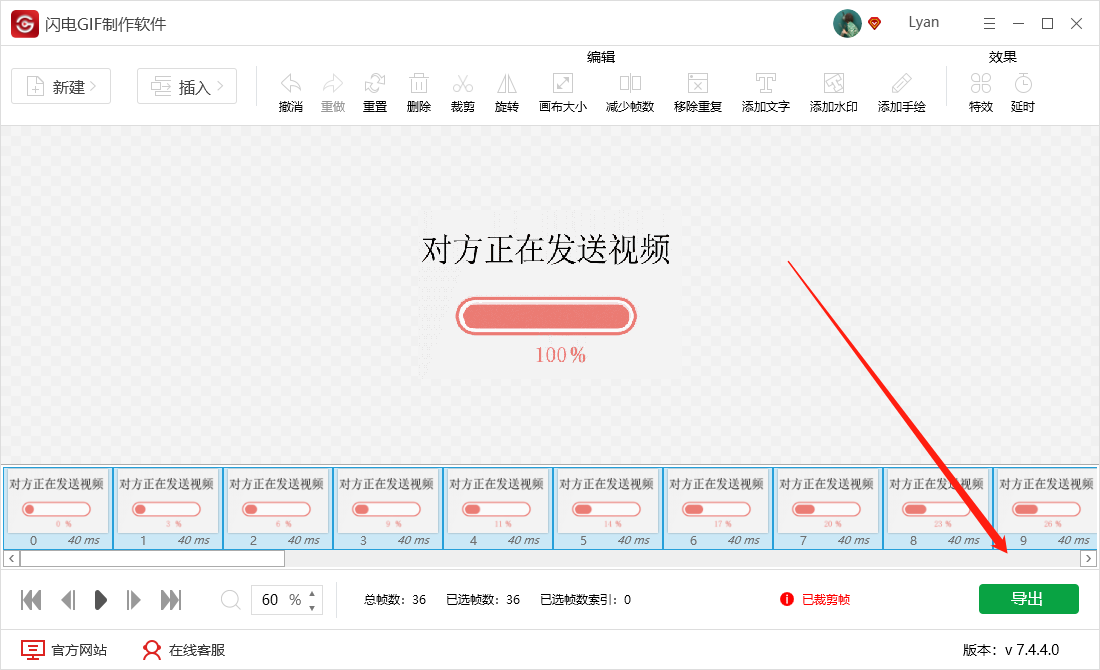
第六步、最后,在这里设置文件名以及文件保存位置,点击“确定”就可以了。
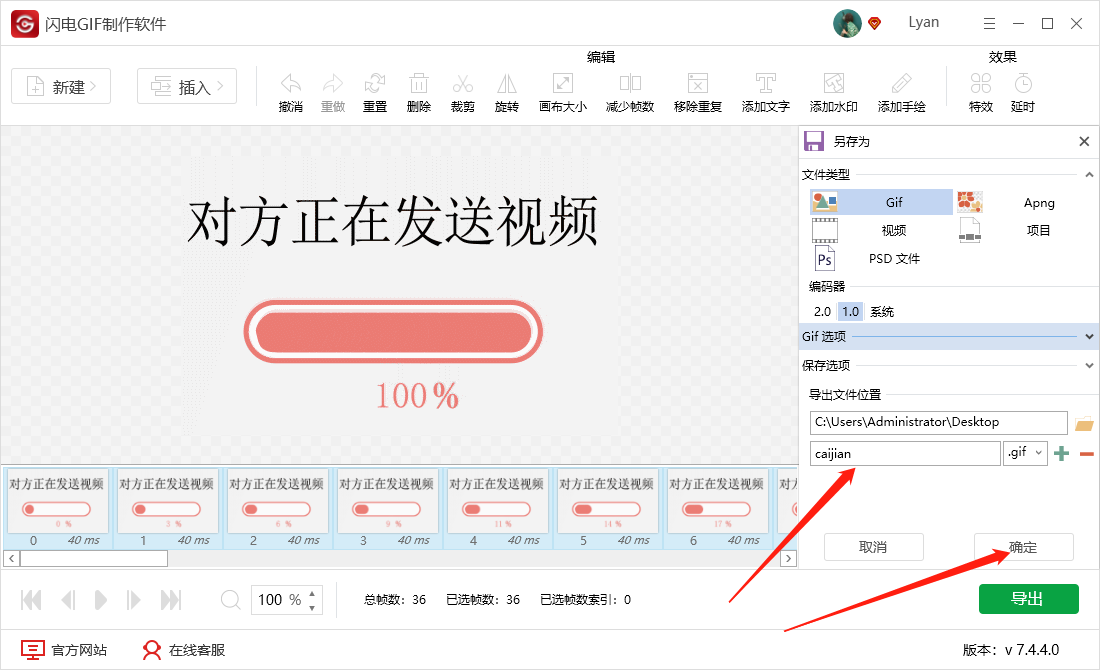
以上就是使用闪电GIF制作软件裁剪GIF尺寸的操作步骤了,希望对您有所帮助。更多软件教程敬请关注金舟办公。
推荐阅读:















































































































